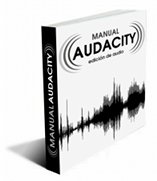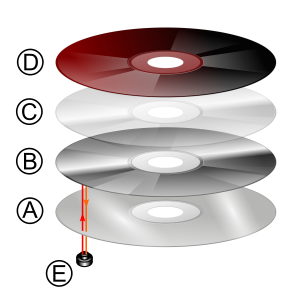Una vez colgado un vídeo en YouTube (ver el videotutorial), el siguiente paso es editarlo. La edición se puede realizar con editores de vídeo tipo OpenShot, Cinelerra, Kino en Linux (ver comparativa), iMovie en Mac o Movie Maker en Windows, por citar algunos de los más utilizados, pero también pueden realizarse algunas modificaciones desde el propio servidor de YouTube. En el siguiente videotutorial veremos como hacerlo:
Mostrando entradas con la etiqueta Tecnologías de la Información. Mostrar todas las entradas
Mostrando entradas con la etiqueta Tecnologías de la Información. Mostrar todas las entradas
domingo, 25 de marzo de 2012
viernes, 16 de septiembre de 2011
Utilizar VirtualBox para trabajar y probar otros Sistemas Operativos en tu ordenador
Supongamos que queremos instalar un Sistema Operativo nuevo en nuestro ordenador pero que, o bien no tenemos muy claro si nos gusta o simplemente queremos probarlo puntualmente (por tratarse de una versión beta o por curiosidad) o, sencillamente, sabemos que va a ser un S.O. totalmente secundario en nuestro ordenador y sólo lo usaremos muy de vez en cuando. En cualquiera de esos casos, como en muchos otros, la opción de virtualizar dicho S.O. a través de nuestro ordenador, sin recurrir a particiones de disco, puede ser una buena opción.
Es ahí dónde entra VirtualBox. Se trata de un software de virtualización, permite instalar sistemas operativos
adicionales al que tenemos como S.O. base en nuestro ordenador, de forma idéntica a si lo tuvieramos instalado (es decir, requiere su instalación completa, su encendido, apagado...), simplemente reservando una cantidad de espacio en tu disco duro para su correcta instalación y uso.
VENTAJAS DE USAR VIRTUALBOX:
- Es un software bajo licencia GPL 2 (software libre).
- Evita el arranque dual, es decir, tener que elegir al encender el ordenador que S.O. voy a utilizar, así como tener que reiniciar para cambiar de uno a otro (algo necesario en las particiones).
- Puedes trabajar con ambos S.O. a la vez.
- Permite transferir archivos fácilmente de uno a otro.
- El proceso de instalación es muy sencillo, la única clave es cuánta memoria quieres reservar para la virtualización. (Recuerda que la estalación en sí del S.O. es igual que si lo instalases en una partición).
INCONVENIENTES DE USAR VIRTUALBOX:
- Tenemos que tener en cuenta que estamos utilizando nuestro S.O. habitual y sobre él hemos abierto una super aplicación como es otro S.O. En función de los recursos de nuestro ordenador puede haber ocasiones en que sufra y ralentice, aunque con una máquina relativamente potente no hay ningún problema.
- El rendimiento teórico de una máquina virtual no va a ser igual que el de una instalación en una partición.
En el siguiente video de YouTube colgado y editado por Configurar Equipos, se explica como utilizar Virtual Box de forma clara y paso a paso.
Cómo habíamos comentado la instalación es muy sencilla (link de descargas de VirtualBox), si aún así tenéis dudas en este tutorial de podréis ver el proceso.
Si decides realizar la instalación completa en una partición, puesto que vas a utilizar este S.O. de forma constante o te parece que para tu caso personal es más interesante recuerda que en éste post explicábamos como instalar Ubuntu 11.04.
jueves, 15 de septiembre de 2011
Descarga e instalación de Ubuntu 11.10 Oneiric Ocelot. Paso a paso
Para los que aún no tengáis instalado Linux en vuestros ordenadores os paso este sencillo tutorial de cómo realizar el proceso completo, desde la descarga del programa a su posterior instalación. Es bastante sencillo, así que no creo que tengáis muchos problemas, pero de encontrarlos no dudéis en preguntar.
Cómo ya sabéis hemos decido instalar Ubuntu 11.10 Oneiric Ocelot (o su versión más académica Edubuntu). Cómo también hemos comentado se trata de un software libre y, por lo tanto, sois libres de su utilización y modificación.
Antes de descargar es conveniente que leáis el documento, os aseguréis de que entendéis los pasos y, siempre es conveniente realizar una copia de seguridad de vuestros datos (en CD, DVD, memorias...), además de actualizar dicha copia de seguridad os prevenís de posibles fallos que ocasionen pérdida de información importante.
Un paso decisivo es saber cómo queréis instalar Ubuntu 11.10. Una vez en la instalación hay un paso (10) que te lo va a pedir, así que piénsalo bien antes de empezar. Las opciones son:
- Utilizar Ubuntu como único Sistema Operativo en vuestro ordenador. Esta opción borrará los S.O. anteriores y toda la información que tengas. Si piensas escoger esta opción recuerda realizar una copia de seguridad.
- Mantener otro/s Sistema/s Operativo/s (por ejemplo Windows XP) e introducir Ubuntu de manera que tengáis la opción de utilizar cualquiera de ellos. No tocará nada de lo anterior del ordenador, sólo reducirá lo que elijas la capacidad de la otra partición. Aún así es recomendable realizar una copia de seguridad, por si acaso.
PASOS A REALIZAR
1. Entrar en la web de Ubuntu para descargar el software. Pinchamos en "Get Ubuntu" para seleccionar la descarga (dónde indica la flecha verde).
2. Una vez en la zona de descargas, pinchamos sobre "Download and install" (nuevamente señalado con flecha verde).
3. En la siguiente pantalla, nos centramos en el punto 1, parte superior de la pantalla. Desde aquí seleccionaremos la versión y el número de bits (32, cantidad recomendada o 64. Podéis elegir 64 si vuestro ordenador os lo permite) (1).
En nuestro caso la versión será Ubuntu 11.10 (latest version) y 32 bit. Una vez seleccionado ya podremos pulsar sobre "Start download" que, como podemos comprobar, tendrá la versión y número de bit que hemos predefinido (2).
En la tercera flecha (3), tenemos la opción de pedir que nos envíen el programa a nuestro domicilio "Order CDs", eso sí, tocará esperar unos días.
En nuestro caso la versión será Ubuntu 11.10 (latest version) y 32 bit. Una vez seleccionado ya podremos pulsar sobre "Start download" que, como podemos comprobar, tendrá la versión y número de bit que hemos predefinido (2).
En la tercera flecha (3), tenemos la opción de pedir que nos envíen el programa a nuestro domicilio "Order CDs", eso sí, tocará esperar unos días.
4. Una vez clicado nos aparecerá la señal de descarga con la opción de guardar el siguiente archivo "ubuntu-11.10-desktop-i386.iso". Lo guardaremos seleccionando el lugar de descarga, por ejemplo el escritorio. Le costará un buen rato, así que paciencia...
5. Si os fijáis la extensión es *.iso, eso quiere decir que se trata de una imagen de disco. Esto implica que lo que tenemos que hacer no es simplemente pasar ese archivo a un CD, sino que lo tenemos que transformar. Para este paso dependemos de el Sistema Operativo desde el que estés trabajando, por ejemplo Windows XP tiene una aplicación directa por defecto llamada "Grabadora de imágenes de disco de Windows", o SnowLeopard (desde Utilizadades de disco). En cualquier caso hay software específicos para ello si tenéis problemas como Nero o ImgBurn.
Os informo de que también es posible pasarlo a una memoria USB con un software del tipo Pendrivelinux.
6. Una vez grabado el CD nos aseguramos de que está correctamente grabada la imagen, es decir, si abrimos o exploramos el CD debemos comprobar que se han abierto una serie de carpetas y no sólo nos aparece un archivo de extensión iso.
7. Introducimos el CD y reiniciamos el equipo. Se cargará la interfaz de Ubuntu y comenzará la carga del programa (suele tardar el proceso unos 5 minutos). A partir de aquí comienza la instalación propiamente dicha.
8. En la primera pantalla nos pide seleccionar idioma (1) y, comenzar la instalación o realizar una prueba. En nuestro caso pasaremos directamente a la instalación (2).
9. La siguiente ventana te pregunta por los requisitos pre-instalación. Son bastante claros:
- Tener, al menos, 4,4 GB de espacio disponible, que es el espacio mínimo para que Ubuntu 11.04 se pueda instalar correctamente. Obviamente se recomienda tener más espacio libre para trabajar posteriormente.
- Estar conectado a la corriente, es sólo para portátiles. La instalación completa llevará desde 20' a 40' (en función de actualizaciones y demás), así que, por seguridad conéctalo.
- Te pide conexión a Internet. Este paso no es obligatorio, simplemente aprovechará el proceso para actualizar todo lo que deba. Si no tienes conexión a Internet, simplemente cuando dispongáis de ella se actualizará por si sólo.
- Supeditado al punto (3).
- Instalar este software de terceros, incluye alguna aplicación, códecs como Flash..., es decir, algo de software privativo (opcional). Si andas un poco torpe con Linux puedes marcarlo para evitarte algún problemilla posterior, si eres un purista de Linux o te las arreglas bien con Linux, no la marques, tiempo habrá para ello.
- Una vez completados los pasos anteriores pinchar en adelante.
10. Este paso es crucial. Varía en función de tu ordenador, de su/s Sistema/s Operativo/s. En el ejemplo, partimos de un S.O. Windows XP Professional. La decisión es muy importante. Si sólo quieres tener Ubuntu en tu ordenador marca "Reemplazar ............ con Ubuntu", esta opción eliminará todo XP, incluida la información (documentos, fotos, música...) que pudieras tener en el ordenador. ¡No ejecutes esta opción si no has hecho una copia de seguridad completa de tu ordenador recientemente! Si ya la has realizado, se consciente de que estás eliminando tu copia de Windows.
Si has pensado que, de momento, vas a mantener tu anterior S.O., deberás pinchar en "Instalar Ubuntu junto a ...................." (el S.O. que tengas instalado, o "junto a ellos" si tienes varios)".
La opción "algo más" sólo es recomendable cuando sabes lo que haces, es decir, si eres novatillo y no controlas bien las particiones, no marques esta opción, hay ciertas probabilidades de que no la hagas bien y fallar con la instalación (aunque también es cierto que quién prueba es quién falla pero también quién aprende). Si no entras en dicha opción el instalador seleccionará, y normalmente bien, por defecto tus mejores opciones. Un buen tutorial si te atreves con algo más es éste de datanoia.
Si ya tenías un Ubuntu aparecerá otra opción para actualizarlo.
Una vez que estés seguro del paso pincha "Adelante".
11. Si, como en el ejemplo, vas a compatabilizar tu Ubuntu con otro/s S.O., aparecerá una pantalla como ésta. Nos pedirá selección de unidad y mostrará las particiones, en nuestro caso Windows XP y Ubuntu. Por defecto el propio instalador repartirá los espacios para cada una, la capacidad reservada para XP aparecerá en (1) y para nuestra partición de Ubuntu en (2). Si presionamos (3) y mantenemos podremos alterar ese reparto. Para ello debemos saber que:
Si en el paso anterior (10), seleccionaste "reemplazar ........ con Ubuntu" aparecerá una pantalla similar a esta dónde se te informa de que todo tu espacio se dedicará a Ubuntu.
¡Ojo! En el momento que pinches en "instalar ahora" comenzará de verdad el proceso de instalación, es decir, este es el momento de no hay vuelta atrás. Aparecerá una ventana de confirmación.
12. Comienza a instalarse Ubuntu 11.10, a partir de ahora te pedirá cierta información personal, a la vez (a diferencia de Windows) que va instalando el software.
13. ¿Dónde se encuentra? Seleccionará la franja horaria de tú zona. Por ejemplo, Madrid. Adelante.
14. Distribución del teclado. En la zona (1) marcarás tu país y en la (2) podrás concretar. Este punto es importante en teclado personalizados (por ejemplo de Mac, catalán, asturiano...). En (3) puedes realizar pruebas para comprobar la ideoneidad. Adelante.
15. ¿Quién es usted? Rellenar los datos personales. Los puntos (1), (2), (3), (4) y (5) son sencillos. Respecto a (6) y (7) dependen de si quieres que al comenzar tu sesión te pida contraseña o no, por supuesto dependerá de la privacidad de tu ordenador (si es público, personal, familiar...). Adelante.
16. Tras este paso no queda más que esperar a que se complete la instalación y reiniciar.
Antes de que penséis que habéis hecho algo mal os informo de que, tras la instalación, si habéis compartido Ubuntu con otro/s S.O., al reiniciar os aparecerá una pantalla "tristona" cómo esta:
Se trata de GRUB, un gestor de arranque múltiple desarrollado por GNU. Simplemente es para que podáis elegir si comenzáis la sesión con un S.O. u otro, es decir, si queréis encender en Ubuntu o, por ejemplo, Windows XP.
Finalmente, si elegimos Ubuntu y hemos pedido inicio de sesión con contraseña nos la pedirá para poder comenzar y voilà. Espero que nos os resulte muy complicado y cualquier error o imprecisión ponermelo en comentarios y la corregiré. ¡Disfrutadlo!
Si has pensado que, de momento, vas a mantener tu anterior S.O., deberás pinchar en "Instalar Ubuntu junto a ...................." (el S.O. que tengas instalado, o "junto a ellos" si tienes varios)".
La opción "algo más" sólo es recomendable cuando sabes lo que haces, es decir, si eres novatillo y no controlas bien las particiones, no marques esta opción, hay ciertas probabilidades de que no la hagas bien y fallar con la instalación (aunque también es cierto que quién prueba es quién falla pero también quién aprende). Si no entras en dicha opción el instalador seleccionará, y normalmente bien, por defecto tus mejores opciones. Un buen tutorial si te atreves con algo más es éste de datanoia.
Si ya tenías un Ubuntu aparecerá otra opción para actualizarlo.
Una vez que estés seguro del paso pincha "Adelante".
11. Si, como en el ejemplo, vas a compatabilizar tu Ubuntu con otro/s S.O., aparecerá una pantalla como ésta. Nos pedirá selección de unidad y mostrará las particiones, en nuestro caso Windows XP y Ubuntu. Por defecto el propio instalador repartirá los espacios para cada una, la capacidad reservada para XP aparecerá en (1) y para nuestra partición de Ubuntu en (2). Si presionamos (3) y mantenemos podremos alterar ese reparto. Para ello debemos saber que:
- Ubuntu requiere al menos de 5 GB para un correcto funcionamiento y unos 10 GB para poder trabajar de forma normal.
- Ubuntu requiere menos espacio que Windows.
- En la partición original (XP en nuestro caso), además del propio S.O. tendremos información extra, así que ten cuidado de no comprimir demasiado la zona original (1).
- El reparto debe estar seleccionado en función de nuestras necesidades. Si sólo estás probando Ubuntu bastará con esos 10 GB, de ahí para arriba será cuestión personal y en función de la capacidad de tu ordenador.
Si en el paso anterior (10), seleccionaste "reemplazar ........ con Ubuntu" aparecerá una pantalla similar a esta dónde se te informa de que todo tu espacio se dedicará a Ubuntu.
¡Ojo! En el momento que pinches en "instalar ahora" comenzará de verdad el proceso de instalación, es decir, este es el momento de no hay vuelta atrás. Aparecerá una ventana de confirmación.
12. Comienza a instalarse Ubuntu 11.10, a partir de ahora te pedirá cierta información personal, a la vez (a diferencia de Windows) que va instalando el software.
13. ¿Dónde se encuentra? Seleccionará la franja horaria de tú zona. Por ejemplo, Madrid. Adelante.
14. Distribución del teclado. En la zona (1) marcarás tu país y en la (2) podrás concretar. Este punto es importante en teclado personalizados (por ejemplo de Mac, catalán, asturiano...). En (3) puedes realizar pruebas para comprobar la ideoneidad. Adelante.
15. ¿Quién es usted? Rellenar los datos personales. Los puntos (1), (2), (3), (4) y (5) son sencillos. Respecto a (6) y (7) dependen de si quieres que al comenzar tu sesión te pida contraseña o no, por supuesto dependerá de la privacidad de tu ordenador (si es público, personal, familiar...). Adelante.
16. Tras este paso no queda más que esperar a que se complete la instalación y reiniciar.
Antes de que penséis que habéis hecho algo mal os informo de que, tras la instalación, si habéis compartido Ubuntu con otro/s S.O., al reiniciar os aparecerá una pantalla "tristona" cómo esta:
Se trata de GRUB, un gestor de arranque múltiple desarrollado por GNU. Simplemente es para que podáis elegir si comenzáis la sesión con un S.O. u otro, es decir, si queréis encender en Ubuntu o, por ejemplo, Windows XP.
Finalmente, si elegimos Ubuntu y hemos pedido inicio de sesión con contraseña nos la pedirá para poder comenzar y voilà. Espero que nos os resulte muy complicado y cualquier error o imprecisión ponermelo en comentarios y la corregiré. ¡Disfrutadlo!
1 comentarios
Enviar por correo electrónicoEscribe un blogCompartir en XCompartir con FacebookCompartir en Pinterest
Etiquetas:
como,
descarga,
free,
how to,
instalación,
linux,
Natty Narwhal,
Oneiric Ocelot,
paso a paso,
sencillo,
software libre,
Tecnologías de la Información,
TIC II,
tutorial,
Ubuntu 11.10
lunes, 12 de septiembre de 2011
GNU/Linux
Cuando hablamos de GNU/Linux hablamos de la unión de un núcleo denominado Linux que utiliza herramientas de GNU, o lo que es lo mismo, un sistema operativo base como es Linux con herramientas de aplicación proporcionadas por GNU.
Pero Linux es mucho más que eso, es el gran abanderado de el software libre. El conjunto de su código es público, modificable y distribuible de forma libre bajo licencia GPL (General Public License). Es importante no confundir software libre con software gratuito. La confusión proviene de la ambigüedad del término inglés "free" (diferencia de ambos términos en Wikipedia) (video con la definición de software libre por Richard Stallman)(otro video interesante que muestra el concepto software libre).
El término Linux se debe a su programador original, un finlandés llamado Linus Torvalds, que en 1991 revoluciona el mundo de la informática publicando el código de su software. GNU es el acrónimo de GNU's Not Unix (que podemos traducir como "GNU no es Unix"), creado por Richard Stallman allá por 1983.
Para conocer más sobre la historia y origen de Linux os adjunto un magnífico documental que se emitió en la 2 de TVE. Titulado "Código: Linux" (duración: 51'), dirigido por Hannu Puttonen, y con la colaboración de los propios creadores Torvalds y Stallman.
Finalmente os adjunto un tremendamente práctico y completo manual básico sobre Ubuntu GNU/Linux, desarrollado por Sergio Blanco Cuaresma, con Licencia Creative Commons.
 |
| Fuente: Wikipedia (Aurelio A. Heckert et al.) |
También os paso el enlace en el que podéis descargar el famosísimo "Getting Started with Ubuntu 10.10" (Primeros pasos por Ubuntu 10.10), es un manual definitivo elaborado por muchísimos colaboradores, eso sí lo tenéis en inglés. Parece ser que se está elaborando el "Getting Started with Ubuntu 11.04" pero para eso habrá que esperar.
jueves, 23 de junio de 2011
AUDACITY. Grabación y edición de audio.
Audacity es un programa para la grabación y edición de sonidos multipista. Se trata de un software gratuito que soporta Windows, Mac y Linux, y que ofrece una gran variedad de opciones de edición (grabas sonido en directo, cortar, copiar, sincronizar, mezclar, eliminar ruido, amplificar, aplicar efectos...). Soporta extensiones del tipo WAV, AIFF, AU, MP3 y OGG.
En el siguiente hipervínculo podrás descargar gratuitamente el programa, ver un interesante video demostrativo o indagar un poco más en las opciones del programa.
En el Banco de imágenes y sonidos del Ministerio de Educación podrás encontrar una enorme cantidad de material para trabajar con Audacity y otros programas. Prueba a editar con sonidos de lluvia, campo, un corazón latiendo, sonidos animales... prueba a intercalar estos sonidos con imágenes en programas de edicicón de video como MovieMaker.
Os paso también un video youtube con una pequeña explicación de uso de Audacity:
En el siguiente link encontraréis dos tutoriales gratuitos alojados en la web jesusda.com:
- Manual de Audacity: Edición de audio libre (Juan Félix Mateos).
- Audacity: Captura y edición de audio cons oftware libre (Carles Caño Valls). Dos partes.
- Tutorial de edición de sonido con Audacity (Susi).
2
comentarios
Enviar por correo electrónicoEscribe un blogCompartir en XCompartir con FacebookCompartir en Pinterest
Etiquetas:
1º ESO,
3º ESO,
4º ESO,
Audacity,
blog,
download,
gratis,
gratuito,
informática,
internet,
manual,
mp3,
secundaria,
sonido,
tecnología,
Tecnologías de la Información,
tic,
tutorial
martes, 26 de abril de 2011
VoiceThread, educación colaborativa
La herramienta que os he comentado que utilizaremos dentro de poco en el aula se llama VoiceThread. Se trata de un software online en el cual nosotros podemos (de forma gratuita) subir casi cualquier información digital que deseemos (fotos, videos, pdf, presentaciones...) y compartirlas con quien queramos. Hasta aquí no hay gran novedad. La característica que hace de VocieThread una herramienta cargada de presente y futuro, es que permite a otros usuarios interactuar directamente con la información mediante el uso de su propia voz (a través del micrófono, creo que en EEUU también a través del teléfono), aportando viñetas de texto, otras fotos, videos o audios, o destacando con un lapicero virtual.
A partir de aquí las posibilidades son infinitas. En los enlaces de abajo muestro algún ejemplo de sus posibilidades.Invito a los alumn@s, así como a cualquiera que visite el blog, a enviar sus creaciones en VoiceThread. Enseñarnos aplicaciones, como sacáis el máximo provecho al software... cualquier cosa que nos ayuda a aprender a tod@s será bienvenida.
Como curiosidad puedo deciros que es la herramienta nº 19 según la calsificación de las 100 herramientas educativas más útiles de 2009.
ENLACES DE INTERÉS
- El siguiente enlace muestra los pasos para darte de alta y realizar los primeros pasos. No es difícil pero si tiene problemas puedas ayudarte aquí.
- Aquí os paso un tutorial de lo que es VoiceThread en inglés (de Voice Thread):
- Antes de que hagamos la actividad en clase os paso un ejemplo que realizó el IES Ventura Gassol con otro instituto en Canadá. En él veréis algunas de las opciones que permite este software interactivo (inglés):
- Otro ejemplo con el medio ambiente como temática (realizado por caroliner):
- Como crear tu propio VoiceThread (video youtube de josate):
lunes, 25 de abril de 2011
Obra de arte de Google docs
Os presente un video con una pequeña maravilla editada exclusivamente con Google docs. Sin artificios, ni grandes alardes informáticos o de programación. Tan sólo unas herramientas básicas, mucho trabajo e imaginación. Esta es una prueba más de que cuando se quiere se puede. ¿Sois capaces de hacer alguna pequeña abra maestra de este estilo? Os animo a intentarlo y a publicarlo en el blog (este mensaje no es sólo para mis alumn@s, cualquiera que se anime está invitado).
martes, 12 de abril de 2011
Utilizar Dropbox
Aunque en clase nos decantamos por el uso de Google Docs (por su universalidad y su caracter editor) existen otras plataformas de gestión de archivos multiplataforma muy interesantes. Por ejemplo MobileMe o, el muy interesante DropBox.
Concretamente Dropbox permite almacenar y sincronizar archivos online entre diferentes ordenadores así como compartir archivos y carpetas entre ellos. Las opciones pasan desde los 2 gb de almacenamiento gratuito hasta los 100 gb en opciones de pago.
Con este artículo pretendo daros a conocer esta última plataforma y que valoréis cuales son, a vuestro jucio, los pros y contras de cada uno. ¿Cuándo es recomendable usar Google Docs?¿Cuándo DropBox?¿Tiene sentido decir que una es mejor que otra?¿a quién recomendarías cuál?... son algunas de las preguntas a resolver.
De hecho, puede ser, que la solución perfecta pasa por el uso combinado de Google Docs y Dropbox, aprovechando las ventajas de cada una y combinándolas en favor de una versatilidad en nuestro trabajo.
Para descargar Dropbox: pincha aquí. Abajo tienes un tutorial de descarga, instalación y uso básico.
Para saber más:
- El siguiente artículo de Berto Pena muestra "6 ideas para utilizar Dropbox en equipo". Os paso la primera parte del mismo...
"Dropbox es de una esas aplicaciones que la empiezas a utilizar para una cosa y terminas dándole infinidad de usos prácticos. Como le eches un pelín de imaginación puede cambiarte por completo las rutinas de trabajo. Y cuando además de ti hay otras personas involucradas (trabajo en equipo), el cambio puede ser tremendo.

No obstante, todavía hay muchas personas que a la hora de trabajar en equipo, o colaborar o compartir documentos con otras personas, siguen utilizando el Email como herramienta de intercambio. Adjuntar-modificar-renombrar-reenviar sigue siendo la única forma de trabajar que conocen. Y por tanto creen que es la más eficiente y productiva.
Por contra, Dropbox ofrece muchas posibilidades y usos prácticos para compartir y colaborar en equipo. En absoluto es una herramienta “sólo para uno”.
Así que se me ha ocurrido reunir algunas ideas para utilizar Dropbox junto a otras personas. Tal vez te pueda dar alguna pista para trabajar con compañeros, colaboradores o clientes."
Así que se me ha ocurrido reunir algunas ideas para utilizar Dropbox junto a otras personas. Tal vez te pueda dar alguna pista para trabajar con compañeros, colaboradores o clientes."
para leer más...
- Video de youtube explicativo: ¿Que es Dropbox?¿Para que sirve?
- Video de youtube: ¿Cómo descargar dropbox?, ¿cómo instalarlo?¿cómo utilizar Dropbox?
- Más información sobre la nube (Cloud computing). Pincha aquí.
domingo, 10 de abril de 2011
Prácticas con Gimp. Texto como máscara sobre imagen
Además de las prácticas ya apuntadas en clase os planteamos otra serie de prácticas para avanzar un poquito más o repasar conceptos.
ANEXO. PRÁCTICA 1. TEXTO COMO MÁSCARA SOBRE IMAGEN.
Fuente: Blog de Memhet. En este buen blog podeís encontrar muchos otros recursos de informática, diseño, Internet...


Para este tutorial, basado en una idea original de Michael j. Hammel, he utilizado una imagen de 1576 x 2657 px del famoso cuadro de Manet ‘El Pífano’ donde el artista dará un paso más al prescindir de la posible justificación física del escenario.
1. Abrimos la imagen.
2. Activamos la herramienta texto. Seleccionamos Tahoma Bold (podemos utilizar cualquier tipo de letra paloseco en negrita) y modificamos su tamaño (40px).
3. Haremos más pequeño el interlineado y el espacio entre caracteres.

4. Copiamos y pegamos abundante texto. El quid de este tutorial es utilizar el texto como una máscara sobre la imagen.

5. Ahora estamos listos para crear nuestra máscara. Añadimos una capa blanca a la imagen (Capa→ Nueva, establecemos el tipo de relleno en Blanco). Arrastramos esta capa en el diálogo de capas por debajo de la capa de fondo. En este punto se debe arrastrar la capa de texto por debajo de la capa de fondo también.

6. Clic botón derecho en la capa de texto→ Texto a selección. Seguidamente, invertimos la selección. Menú Seleccionar→Invertir. (Ctrl+I).
7. Clic en la capa blanca que hemos creado. Ctrl+C y Ctrl+V. Estos comandos crearan una selección flotante en el diálogo de capas que convertiremos en una nueva capa haciendo clic en el icono de nueva capa.

8. Duplicamos la capa fondo. Con la herramienta siox (herramienta de selección del primer plano) haremos una selección de la figura. Una vez ajustada la selección hacemos clic botón derecho sobre la capa→Añadir máscara de capa y en la ventana que se muestra activamos la opción Selección.
9. Menú→Seleccionar nada. Clic botón derecho→Mostrar máscara de capa y, a continuación, Menú Colores→Invertir. Aplicamos un ligero desenfoque a la máscara→Menú Filtros→Desenfoque→Desenfoque gaussiano con un radio de desenfoque vertical y horizontal de 10px.

10. Nuevamente, clic botón derecho para desactivar la opción→Mostrar máscara de capa.

11. Clic sobre la miniatura de la capa Copia de Fondo para activar la capa (borde blanco) y rellenamos con color blanco.


Les dejo otro ejemplo...

ENLACES DE INTERÉS:
0
comentarios
Enviar por correo electrónicoEscribe un blogCompartir en XCompartir con FacebookCompartir en Pinterest
Etiquetas:
4º ESO,
dibujo,
diseño gráfico,
free,
Gimp,
imagen,
informática,
máscara,
práctica,
retoque fotográfico,
secundaria,
software libre,
tecnología,
Tecnologías de la Información,
tutorial
sábado, 9 de abril de 2011
Todo sobre Google Chrome 9.0
Google Chrome 9.0 es la reciente propuesta de Google para navegar por la web. Esta última versión, publicada el 3 de febrero de 2011, ofrece:
Es decir, Google Chrome 9.0 es un navegador ligero, rápido y bastante intuitivo. Muy digno rival para Firefox (ver comparativa de navegadores). Ahora, a probar y decidir!
- Bajo consumo de recursos. Muy ligero.
- Navegación rápida (lo mejor en cuanto a velocidad que he probado).
- Navegación por pestañas, historial de navegación y de descargas y posibilidad de abrir direcciones sin dejar rastro en el historial.
- Página de inicio que se abre con cada nueva pestaña y que muestra una vista previa de las webs visitadas recientemente.
Es decir, Google Chrome 9.0 es un navegador ligero, rápido y bastante intuitivo. Muy digno rival para Firefox (ver comparativa de navegadores). Ahora, a probar y decidir!
Si quieres descargarlo de forma gratuita (recuerda que es Freeware), pincha aquí o en el logo.
Así se hace.. CDs!
 Aunque las memorias tipo USB están copando rápidamente el mercado dejando a los DVD y, sobretodo a los CD, en un segundo plano, su importancia actual sigue siendo crucial.
Aunque las memorias tipo USB están copando rápidamente el mercado dejando a los DVD y, sobretodo a los CD, en un segundo plano, su importancia actual sigue siendo crucial.
Los discos compacto, compact-disc o, simplemente, CD son un soporte digital de tipo óptico utilizado para el almacenamiento masivo de datos. Se trata del medio por excelencia de venta de música (con permiso de la venta online o de los tradicionales vinilos), pero por supuesto también es válido para el almacenamiento de video, datos o imágenes.
Creado originalmente por trabajadores de Philips (concretamente un holandés llamado Kees Immink) y Sony (el japonés Toshitada Doi) en el año 1979, no fue hasta 1982 cuando comenzó su comercialización musical. Su aplicación en informática tuvo que esperar hasta 1984, con capacidades de hasta 700 Mb.
Aunque el CD ha evolucionado en varios submodelos, el CD estándar tiene un diámetro de 12 cm, un grosor de 1,2 mm y una capacidad de hasta 900 Mb (o su equivalente en audio de 80 minutos). Fabricado, generalmente, con policarbonato de plástico, recubierto por una capa de aluminio (protectora y reflectante al láser) y otra de laca o ceras (protege a su vez la capa de aluminio y permite el serigrafiado).
Las capas representadas en la imagen son:
- A. Capa de policarbonato con los datos codificados mediante pits y lands.
- B. Capa reflectante que devuelve el rayo láser.
- C. Una capa de laca para prevenir la oxidación y aumentar así la durabilidad de los datos.
- D. Serigrafía del disco.
- E. El rayo láser emitido por el lector. Llega hasta el disco de policarbonato, éste lo refleja de nuevo al lector que puede leer la información.
En el siguiente video de la serie "Así se hace" de Discovery Channel se muestra el proceso completo de fabricación de un CD. Desde la exigente creación del máster, a su duplicación, mecanización, formación de las diferentes capas... Es muy interesante, no os lo perdáis.
CURIOSIDADES
- El agujero de en medio de los CDs, por dónde los agarras, técnicamente llamado diámetro de la perforación central, tiene un diámetro de 15 mm (practica a medirlo con el pie de rey), el motivo fue que el creador, holandés, se fijo en el diámetro de la ya desaparecida moneda de 10 centavos de florín mientras comía. En cambio el diámetro, definido por Sony, es de 12 cm, puesto que según la filosofía de esta empresa todo artilugio portátil debía caber en un bolsillo, y ese era el tamaño del bolsillo mayor de las camisas.
- Velocidades de un CD. Cuando nos referimos a un CD de audio entendemos que su velocidad de reproducción base es 150 Kb/seg. Partiendo de esta velocidad de lectura dependeremos de la velocidad que ofrezca un lector (x1, x2, x4, x8, x10, x12, x20, x24 y x32). Así, se tenemos un buen lector que indica velocidad de lectura x32, será capaz de leer 4.800 Kb/s (32 x 150 kB = 4.800 kB/s). Los mismos cálculos se emplearían en la escritura de CDs.
PARA SABER MÁS
- En el siguiente enlace podrás encontrar más información sobre el funcionamiento de los CD. Está en inglés. Altamente interesante.
- Aunque en futuros post intentaré explicároslo, en estos enlace podéis ver cómo funciona una lectora de CD y cómo se dirige el proceso de grabación de datos.
- ¿Qué son los pits y los lands?
ENLACES DE INTERÉS:
10 años de sociedad de información
La Fundación Telefónica ha elaborado esta completa infografía en la que se destacan los hechos más relevantes de los últimos 10 años de la conocida como "Sociedad de la Información". Es curioso verlo tan esquematizado, valorar los cambios que se han producido y la velocidad vertiginosa de los mismos.

Suscribirse a:
Entradas (Atom)